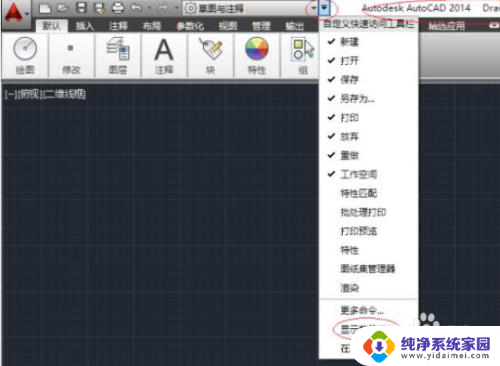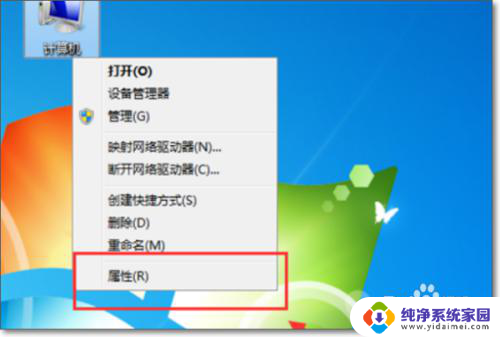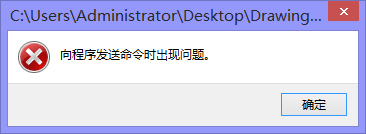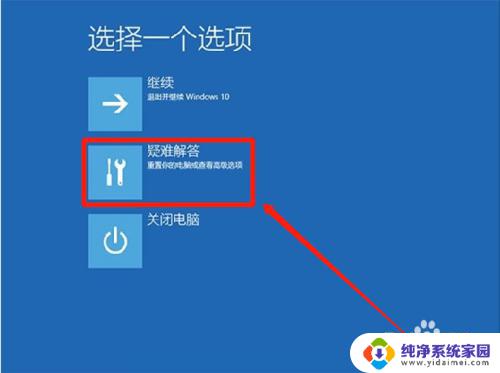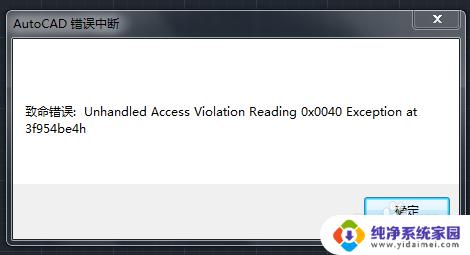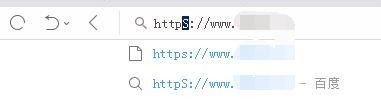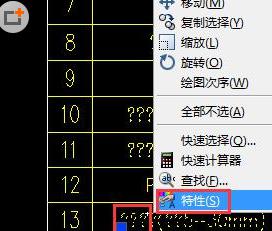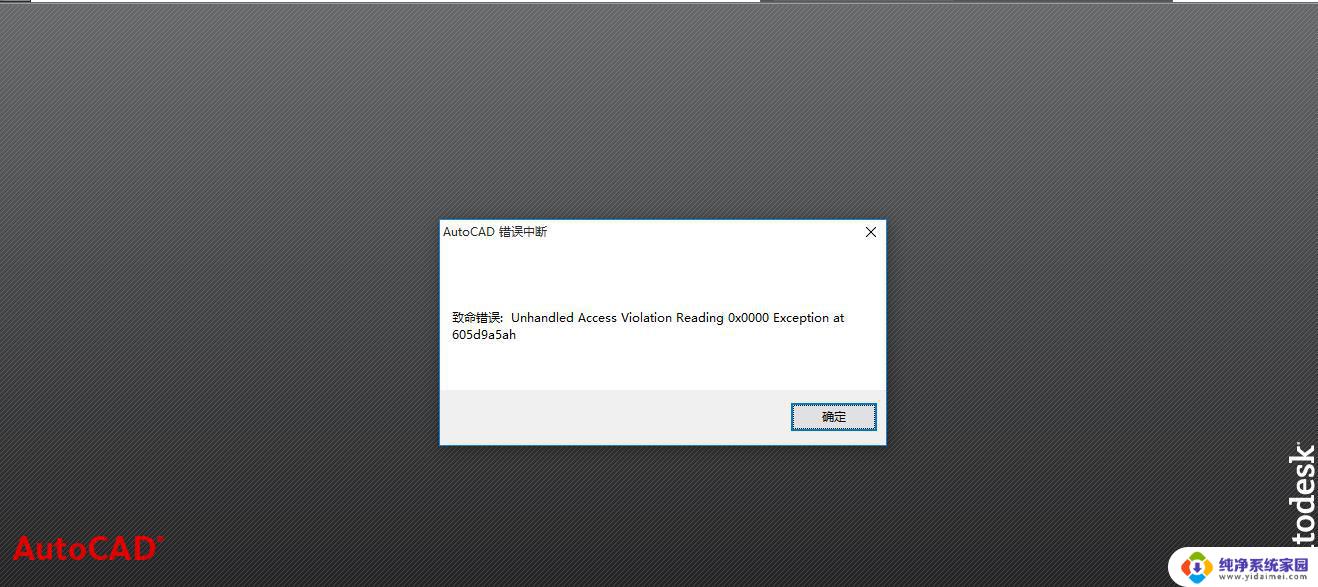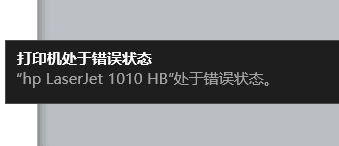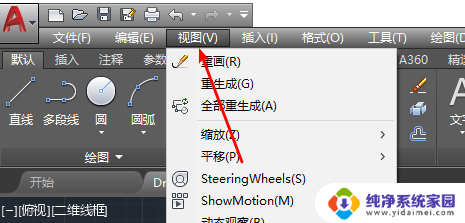cad打开出现致命错误 CAD打开时显示致命错误怎么解决
cad打开出现致命错误,在使用CAD软件时,有时我们可能会遇到一些问题,比如在打开CAD文件时出现致命错误的提示,这种情况常常让人感到困惑和苦恼。不必担心因为我们可以通过一些简单的方法来解决这个问题。在本文中我们将探讨CAD打开时出现致命错误的原因,并提供一些解决方法,帮助您顺利使用CAD软件。无论是初学者还是有经验的用户,都可以从中获得一些有益的信息和技巧。让我们一起来解决CAD打开时的致命错误吧!
操作方法:
1.打开CAD,会弹出一个对话框,显示“致命错误”,如下图所示。
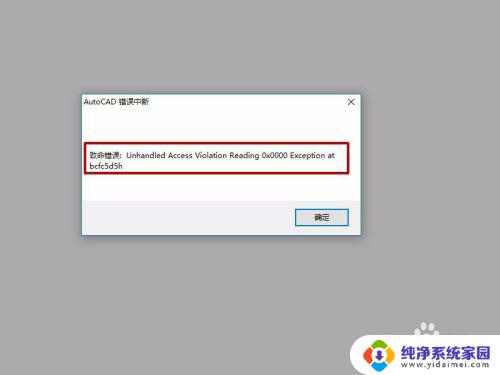
2.关闭对话框,回到电脑桌面,找到“此电脑”,如图所示。
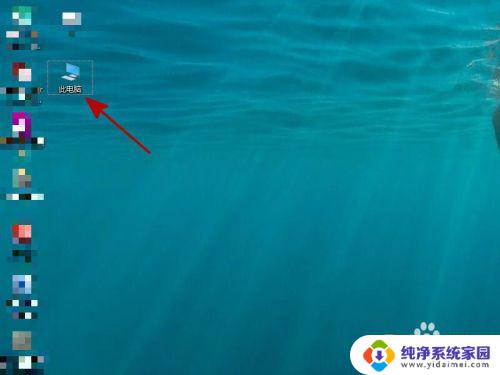
3.然后用鼠标右键点击“此电脑”。选择“属性”,如图所示。
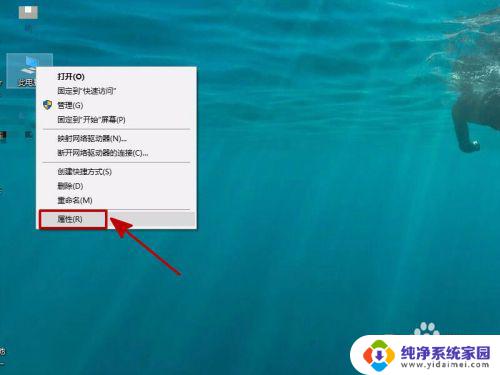
4.然后在左侧选择“设备管理器”,如图所示。
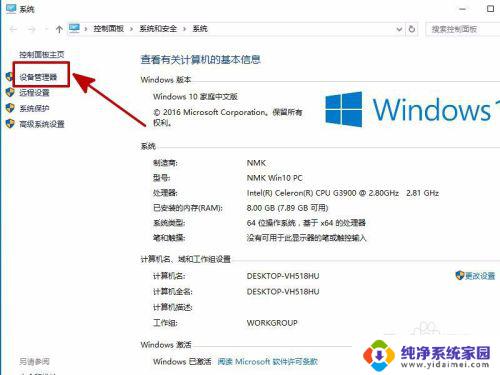
5.在设备管理器里找到“显示适配器”,如图所示。
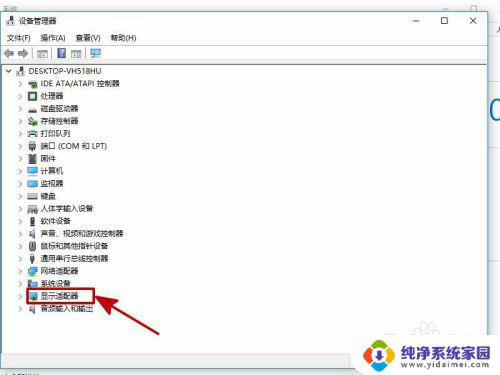
6.右键点击“显示适配器”,选择“禁用”,如图所示。
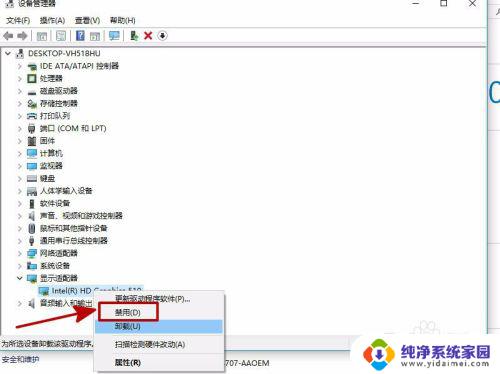
7.总结:
1、找到“此电脑”,用鼠标右键点击“此电脑”。选择“属性”。
2、左侧选择“设备管理器”,找到“显示适配器”。
3、右键点击“显示适配器”,选择“禁用”。
以上是所有导致CAD打开出现致命错误的内容,如果你遇到这种情况,可以按照以上方法进行解决,希望这能帮到你。